word巧妙将两个文档二合一方法介绍
摘要:A文档和B文档都是重要的内容,现在想要把他们二合一,是直接打开内容复制过来,然后一点点修改,还是直接合并起来一气呵成呢?尤其有时候是多个文档...
A文档和B文档都是重要的内容,现在想要把他们二合一,是直接打开内容复制过来,然后一点点修改,还是直接合并起来一气呵成呢?尤其有时候是多个文档要合并的时候……下面小编就为大家介绍word巧妙将两个文档二合一方法,不会的朋友可以参考本文,来看看吧!
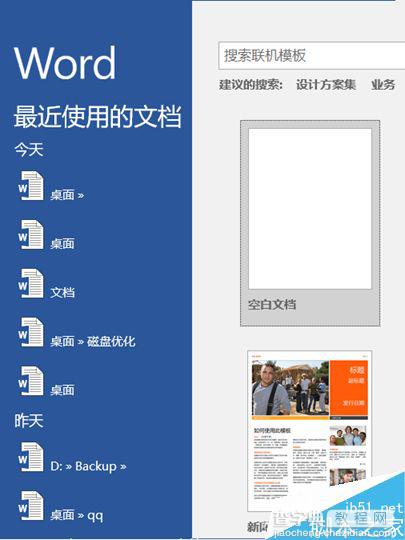
首先,打开Word(2016版本为例)新建一个文本文档,
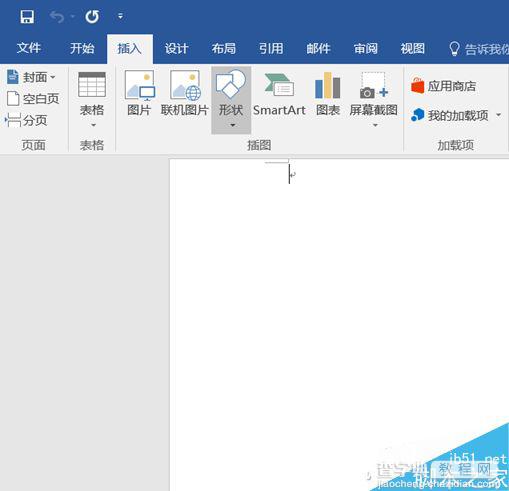
点击插入切换选项卡,
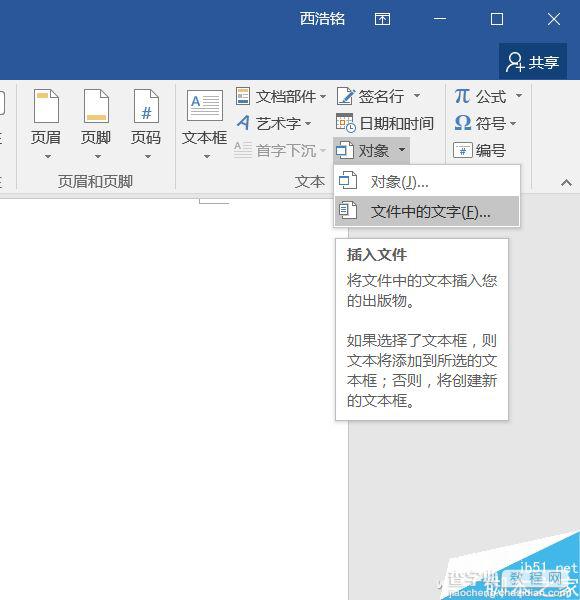
在工具栏最右侧选择“对象”中的“文件中的文字”,在弹出窗口中定位要合并的Word文件(放在同一个文件夹内)。
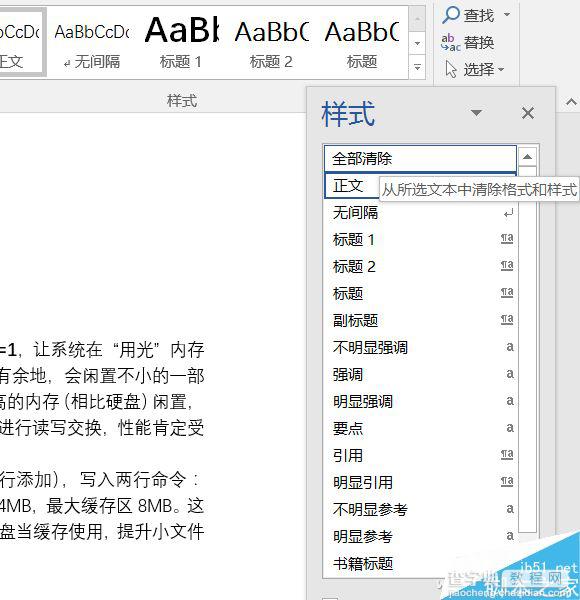
再点击开始切换选项卡,选择工具栏右侧字体下方的“样式”,然后点击光标到文档上任意位置,全选(Ctrl+A)然后点击侧边弹出“样式”菜单中的“全部清除”,这样所有文档的格式内容都将被清除,方便大家重新编辑整理标题、小节、重点等。
以上就是word巧妙将两个文档二合一方法介绍,操作很简单的,大家按照上面步骤进行操作即可,希望这篇文章能对大家有所帮助!
【word巧妙将两个文档二合一方法介绍】相关文章:
上一篇:
WPS表格怎么记录数据产生的时间?
下一篇:
在word文档中怎么自动插入页眉内容呢?
